经验直达:
- ppt如何设置幻灯片母版
- ppt母版怎么应用到每张幻灯片
一、ppt如何设置幻灯片母版
1、运行PPT,在幻灯片普通视图界面下任意新建一个空白页面,然后找到菜单栏“视图”下的“幻灯片母版”点击

2、接着进入了“幻灯片母版”的操作模式,如果要退出这个模式可以图中位置处的“关闭幻灯片母版”即可 。

3、幻灯片母版中还分为“主母版”与“次级母版”,他们是有层级关系的,如果删除了“主母版”其附带“次级母版”也会被删除,有时我们会想删除一些幻灯片母版,但是经常会出现删除不了的情况时,可以采取删除“主母版”方式来达成 , 但是当前模式下因为只有一个幻灯片母版,所以“编辑母版”单位“删除”是灰色的

4、操作前为了方便各位理解,这边对该幻灯片“主母版”页面作一个标记“百度”二字
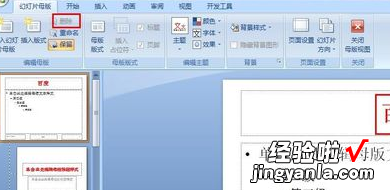
5、然后再点击“插入幻灯片母版” , 之后可以看到“百度”标记页面幻灯片母版“主母版”上的删除处于了激活状态,表明可以删除了
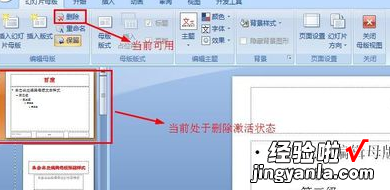
二、ppt母版怎么应用到每张幻灯片
【ppt母版怎么应用到每张幻灯片 ppt如何设置幻灯片母版】很多人想知道ppt母版怎么应用到每张幻灯片,为了帮助到大家,小编到网上搜集了相关资料 , 总算找到了ppt怎样设置母版底图至每页的方法,下面小编就把详细步骤介绍给大家 。
ppt母版怎么应用到每张幻灯片?
具体步骤如下:
1.首先打开PPT文档,点击菜单栏上视图;
2.然后在视图选项中点击母版,如下图所示;
3.然后选择第一张版式 。点击菜单栏上“插入-图片”;
4.在母版版式上插入一张背景图片,调整图片的尺寸;
5.之后点击菜单栏上左上角“普通”,切换回普通模式;
6.这时就可以看到幻灯片上母版,已经应用到全部幻灯片上了 。
以上就是小编为大家带来的ppt母版怎么应用到每张幻灯片的方法了,希望能帮助到大家 。
